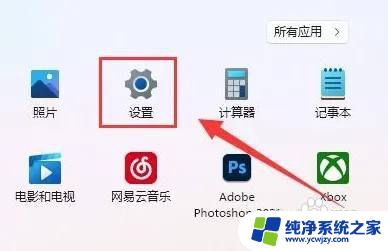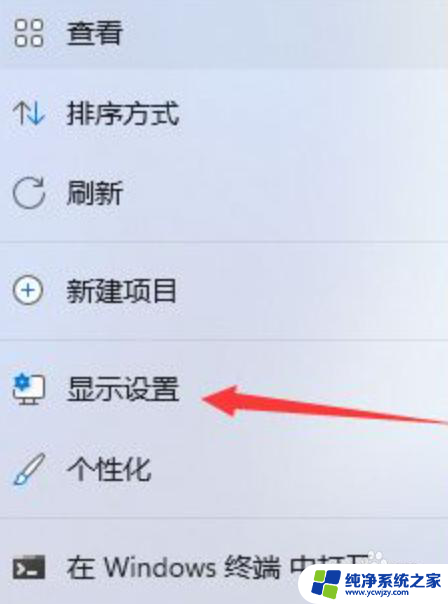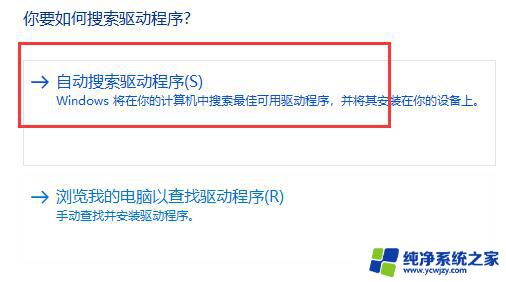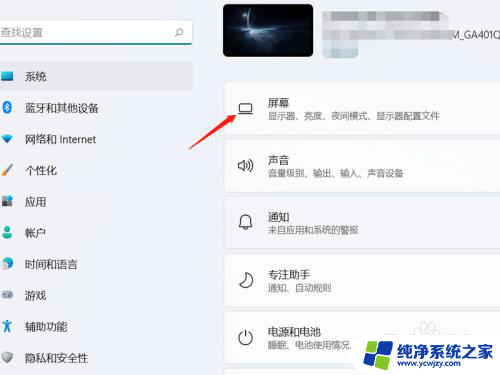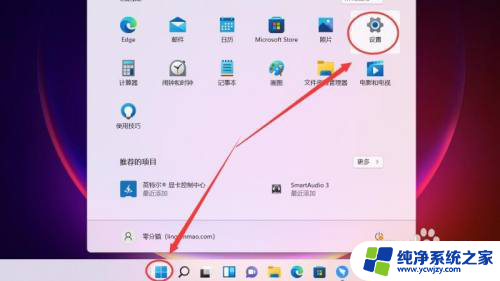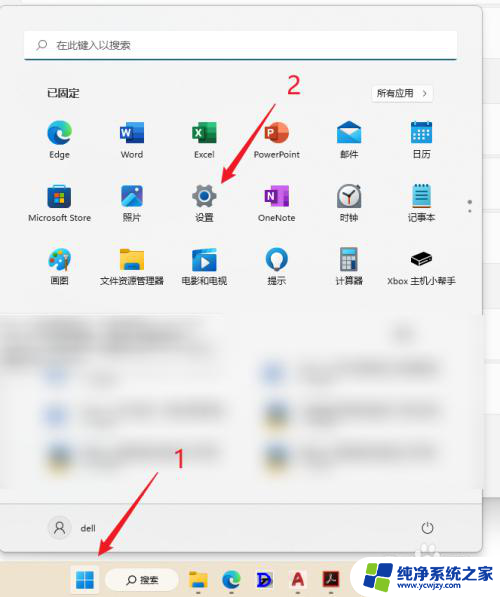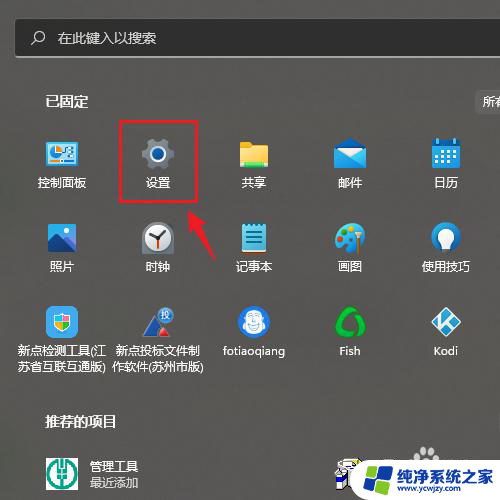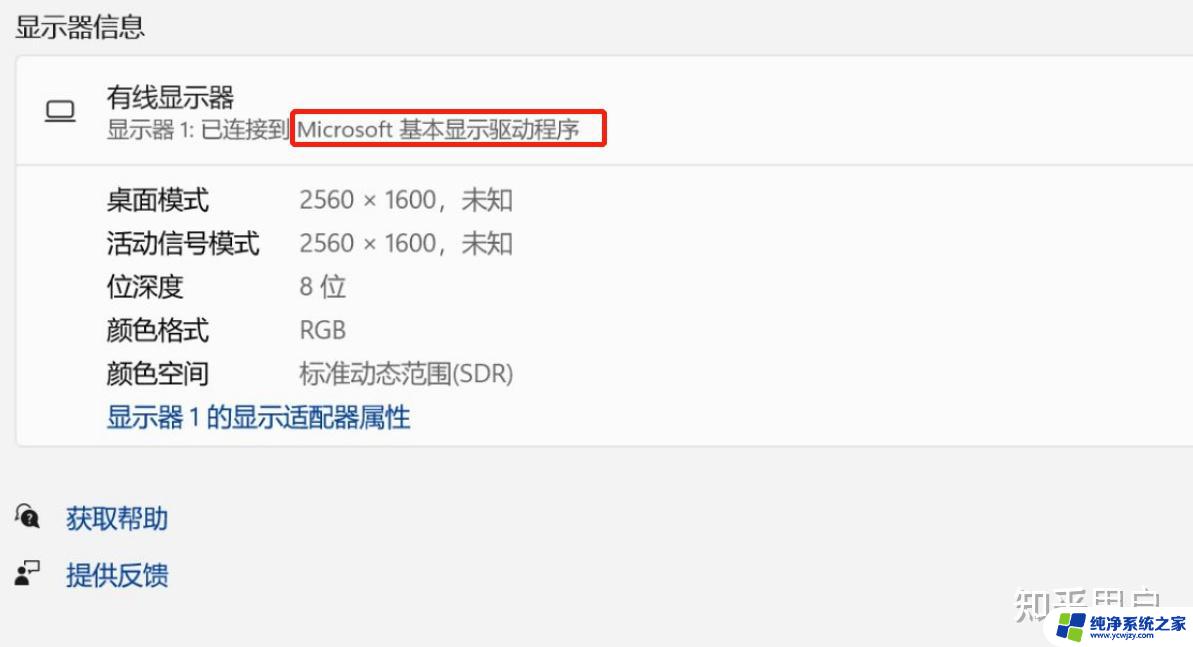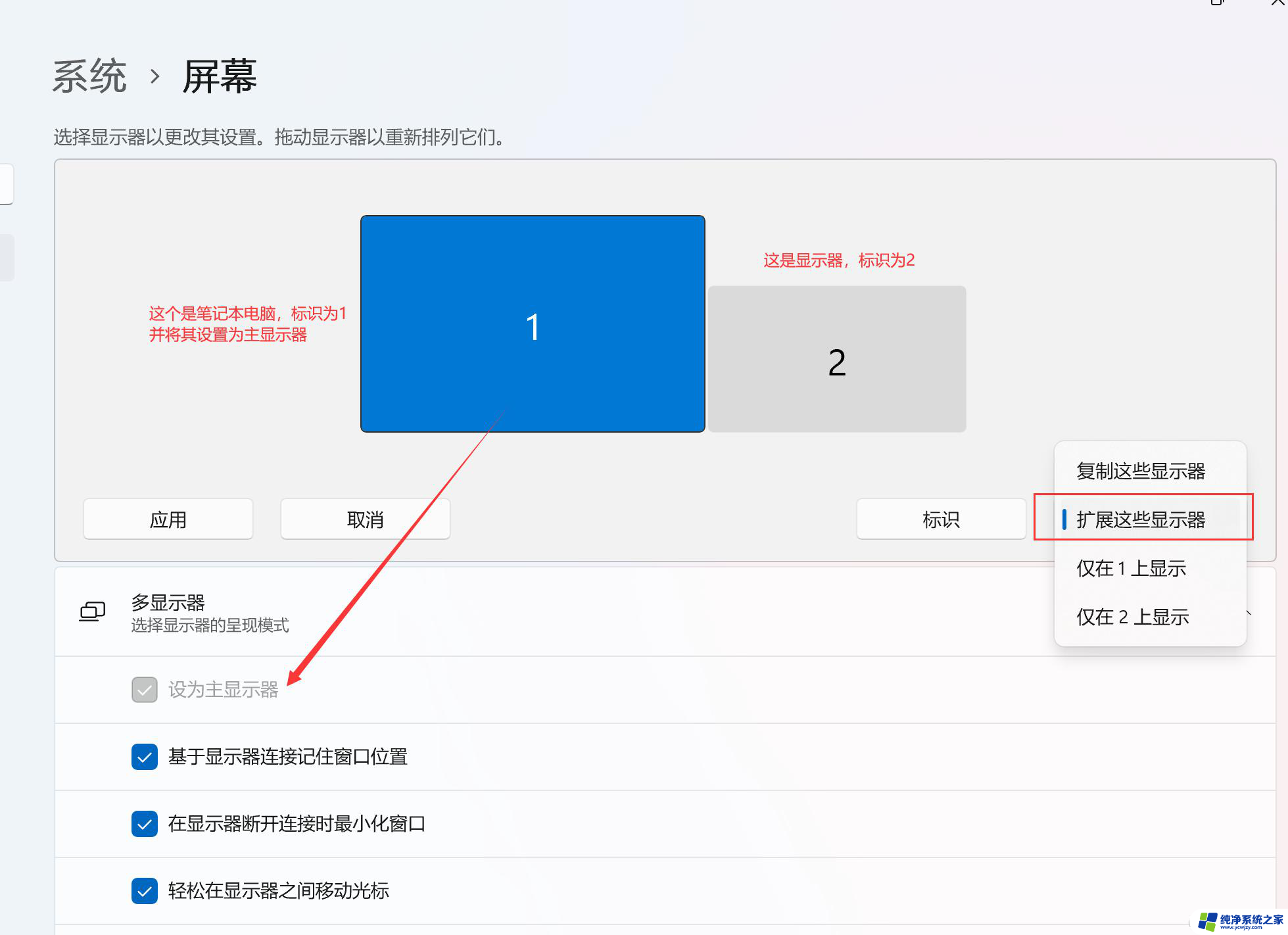win10分辨率3800win11就剩1920了 Win10分辨率设置1920x1080方法
Win10分辨率3800,Win11却只剩下1920了,这让许多用户感到困惑和不适应,如何在Win10中将分辨率设置为1920x1080呢?下面就来详细介绍一下设置方法。
打开Windows10电脑后,点击右键此电脑。然后点击弹出菜单里的属性。
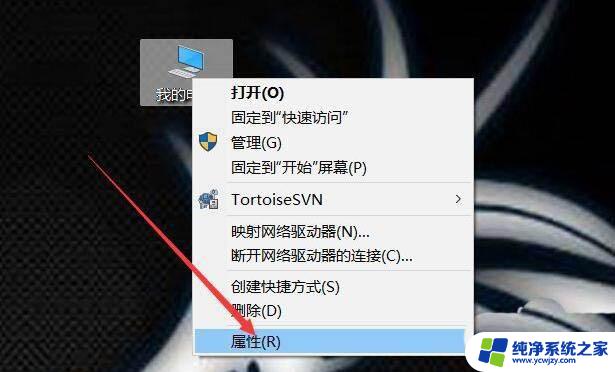
电脑系统界面直接点击左侧导航上的设备管理器。
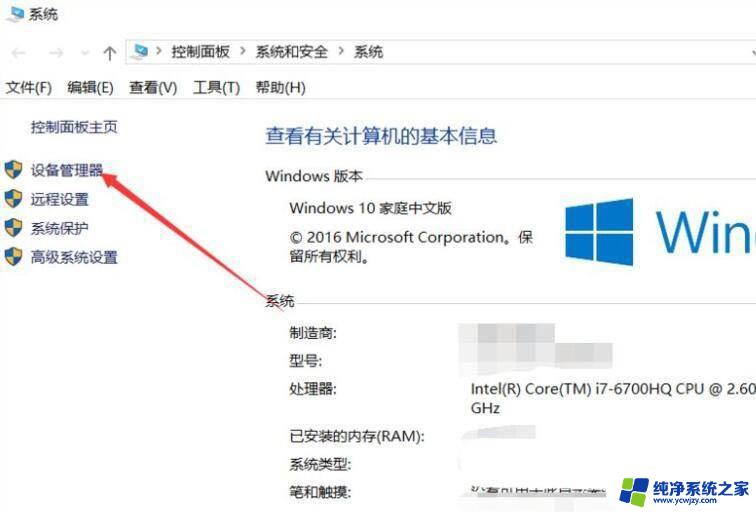
设备管理器对话框里点击显示适配器。
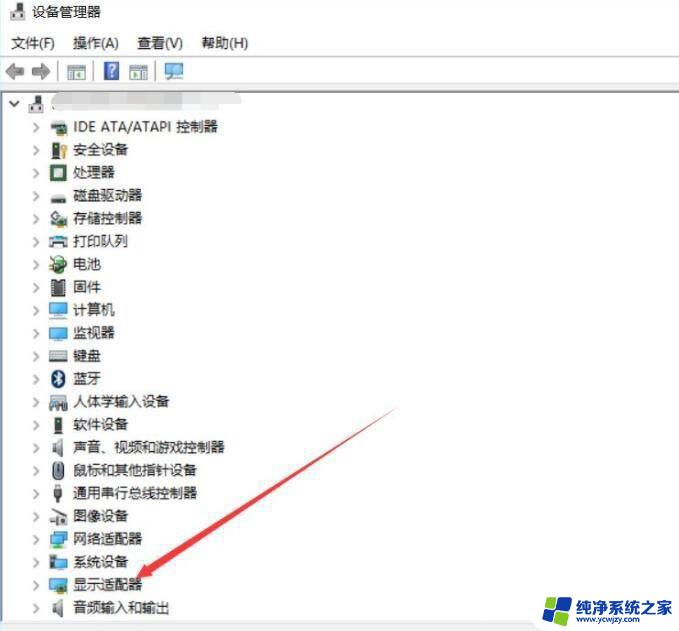
在展开的显示适配器下面找到要更新的显卡,右键要更新的显卡。然后点击弹出菜单的更新驱动程序。
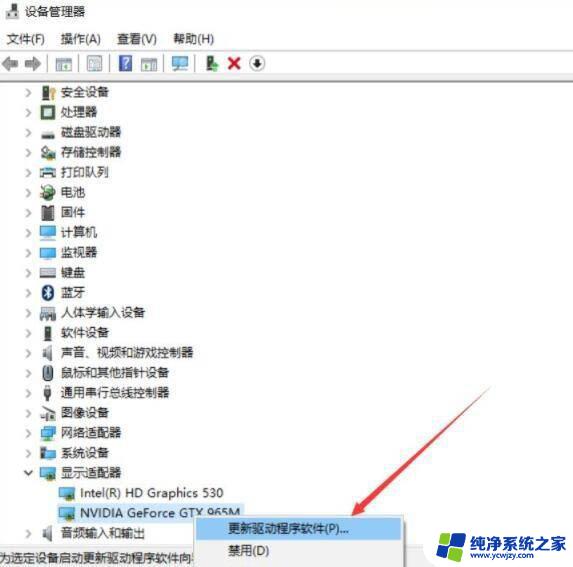
更新程序对话框里选择更新的方式,这里选择自动搜索更新的驱动程序。
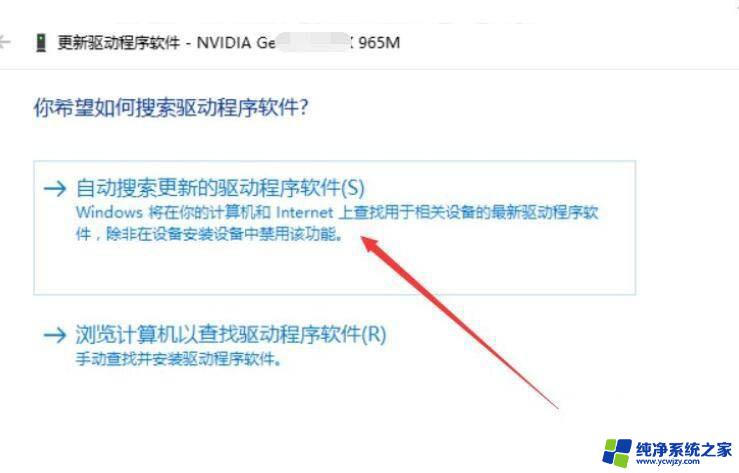
等待扫描结果,要是提示有更新的,直接点击更新就可以了。
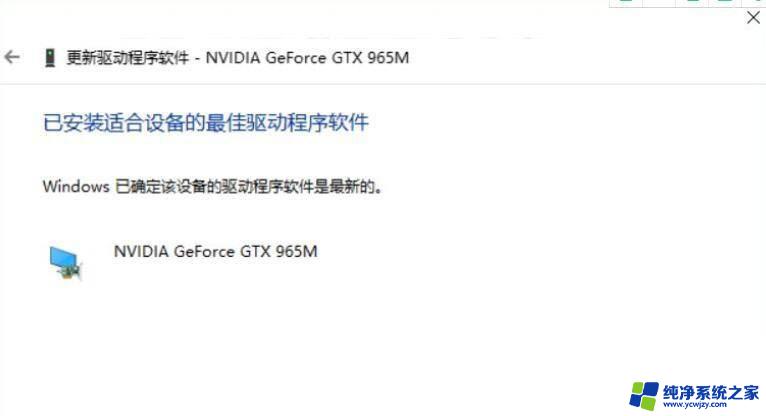
如果上方都确定是最新的系统,就可以设置为1920x1080了。点开win10图标。

win10主页里将设置也点开。
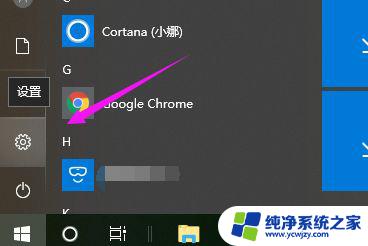
接着点击系统。
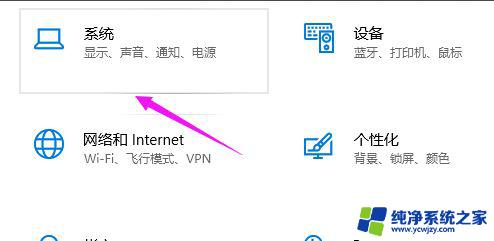
接着点击分辨率,设置为1920x1080即可。
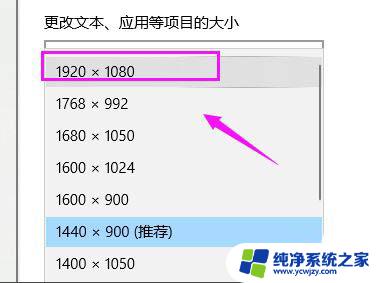
win10实际分辨率与设置分辨率不一致该怎么办?
win10远程控制其他电脑时怎么设置自定义分辨率?
win10分辨率调错了黑屏怎么办? win10分辨率黑屏调回来的技巧
以上就是win10分辨率3800win11就剩1920了的全部内容,如果遇到这种情况,你可以按照以上操作进行解决,非常简单快速,一步到位。